【衝撃映像・どうぶつの森が全滅】親指サイズの無線LANカメラAi-Ballが便利で楽しい
2016/03/16
価値ある情報をユーザー視点で発信するブログ
2016/03/16
もくじ
ウワァ、これはひどい、全滅してます、どうぶつの森が。
ARM CPU、Linuxが搭載された小型ガジェットだと思わず買ってしまう、ひとりぶろぐのmoyashi (@hitoriblog) です。
また面白いガジェットを発見しました。
iPhoneともつながる無線LAN対応カメラ、Ai-Ballです。

Ai-Ballはハッキング可能な作りのとても楽しい無線LAN内蔵SDカード、Flucard Proを発売している会社Trek 2000の、もう一つの主力商品。Trek 2000は僕が最近注目している会社です。
Ai-Ballは、カメラと、コンピュータ、無線LANが合体したもの。電池も搭載できます。
Ai-Ballのカメラは30万画素ながら、何とオートフォーカス搭載。意外とシャープな映像が撮影できます。

無線LAN内蔵SDカードであるFlucard Proと、恐らく共通のプラットフォームをベースにした、商品バリエーションといったところでしょう。
Flucard ProはSDカードにコンピュータと無線LANを内蔵していましたが、Ai-Ballはカメラとの合わせ技というわけです。
無線LAN内蔵のWebカメラというだけなら珍しくありません。特筆すべきは、その並外れた小ささと軽さ。

どれぐらい小さいかというと、ドトールコーヒーのテーブルに置くとこんな感じ。少し大きめな親指ぐらい。この写真の状態で電池を使って動作していて、カメラが捕らえたドトールコーヒーの天井を、無線LANで周囲にストリーミング配信しています。(続きは[Read More]から)

後ろ半分はUSB給電クレードル。mini USB端子経由で電源を供給するための電源プラグ変換アダプターのようなもので、中身はほぼ空。

これがパカっと外れます。
外して何の意味があるのかというと。

ここにCR2リチウム電池が1本入るのです。

付属の蓋で閉じることができます。スーパーマリオの砲弾状の形状になります。

本体も、ほぼこのCR2電池ケース部分が体積の多くを占めていて、動作を司るコンピュータ、カメラなどは先端部分に小さく収まっています。FlickrにAi-Ballの分解写真を掲載している人が居たので紹介します。青いラインより前に主要なパーツが収まっているのですね。
Photo: kentkb
ちなみに、日本では青しか入手できないと思います。

繰り返しになりますが、本体に電池、コンピュータ、カメラ、無線LANを搭載し、それで単独動作するのです。
ちなみに、USB給電クレードルのmini USB端子は、その名の通り完全に電源供給用として機能するだけで、Ai-BallがUSB端子を通じて、ホストコンピュータの有線外付けカメラになったりはしません。無線LANを通じてのみAi-Ballが利用できる作りです。
小さく軽く、そして電源まで内蔵して単独動作という特徴があるので、用途は広範です。
重量は電池含めてたった25g。動くおもちゃに搭載すれば、それが「車載カメラ」になります。
体に固定すればアクションカムです。
mini USB端子から電源を供給し、永続的な動作をさせればネットワーク監視カメラになります。
この何にでも使える小回りの良さがAi-Ballの魅力でしょう。
カメラ用リチウム電池CR2は、一つ400円ぐらいします。
400円の電池でAi-Ballは1時間~2時間動作。これを高いとみるか安いと見るかは人それぞれかもしれませんが、僕はこんなコストをかけてまでAi-Ballを使いたくありません。
探してみると、充電式リチウムイオン電池のCR2がありました。しかも、2本で390円!(2012.11.10現在)専用の充電器が必要で、これが2,200円。
関東までの送料が580円(2012.11.10現在)ですが、電池×2と充電器をいっしょに買ったら、一つの荷物として発送してくれました。

マイナーなものなので高価かと思いきや、意外とリーズナブルですね。僕は、まさか2本で390円だとは思わず二つ買ってしまい、充電式CR2が4本になってしまいました。

容量は250mA/h(3V)ということで、リチウム電池より容量は小さいですが、これでAi-Ballが30分ほど動作するようです。
幼少期にドラえもんの「ラジコン大海戦」を読んで、その後の人生の方向性が定まった感じのするmoyashiです。
ラジコンにカメラを積載して、ラジコン視点で操作をする、というのが夢でした。
今、ン十年越しに、その夢が叶おうとしています。
当初の目的であったAi-BallとチョロQ ハイブリッド リモコンタイプとの組み合わせで、極小車載カメラを実現することにします。
伝統的なチョロQと同サイズでありながら、モーターとステアリング、赤外線による遠隔操作の機能を持ったチョロQ ハイブリッド リモコンタイプ。昔はデジQ、Qステアという商品でしたね。電波じゃないのでラジコンではないですが、世界最小クラスのラジコンカーです。
Ai-BallのチョロQ ハイブリッド リモコンタイプへの積載は簡単です。

取り出しましたるは、両面テープ。それをAi-Ballの底に貼り付けて。

チョロQ ハイブリッド リモコンタイプに載せたら出来上がり。

Ai-Ballが25gと軽量、悪路は走行できませんので強度はこれで十分です。

ただ、Ai-Ball底面に貼り付けてある技適マーク付きのラベルが剥がれてしまいますので、気になる方は予め防護策を講じた方がいいでしょう。上の写真は、左右端のみ粘着するように加工したテープでラベルを保護した例です。

なんか凄いですね。鉄腕アトムの最終回を連想しました。

さて、Ai-Ballの車載が済んだので試走です。Ai-BallがチョロQ視線の車載映像をストリーミング配信してくれるはずです。こういうのを本当のwktkと言うのでしょう。胸が高鳴ります。
ここで登場するのがスマートフォン用アプリ。iOS用は以下。安いAi-Ball AV Recorderの方でいいかと思います。
![]() Ai-Ball AV Recorder
Ai-Ball AV Recorder 
カテゴリ: ユーティリティ
価格: ¥250
 Ai-Ball Multiview
Ai-Ball Multiview 
カテゴリ: ユーティリティ
価格: ¥450
Android用はAi-Ball Motion Detectionの方が良さそうですね。
インストールが終了したら、Ai-Ballの電源をオンに。

iPhoneの自動ロックを「しない」に設定。
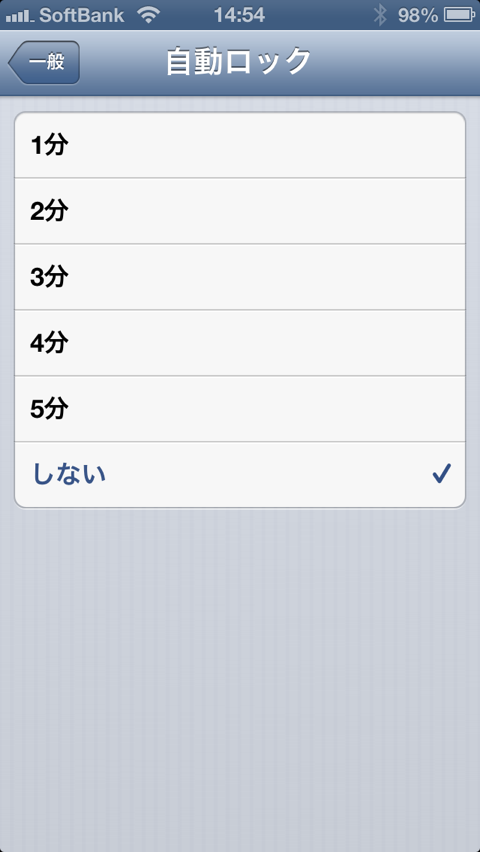
「設定>Wi-Fi」でSSIDを検索。「Trek Ai-Ball」に接続。
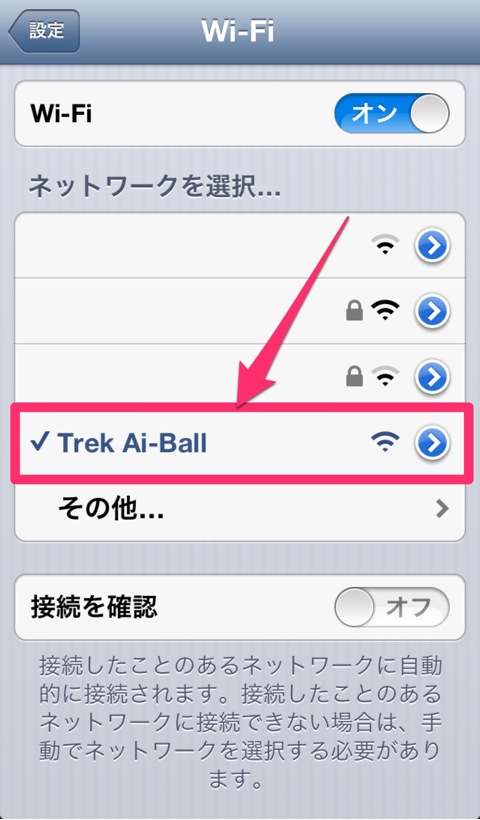
アプリ「Ai-Ball AV Recorder」を起動。

Ai-Ballの映した映像、そしてAi-Ballに搭載されたマイクからの音がモニタリングされるはずです。意外にレイテンシは大きくなく、ストリーミングされる映像を見ながらチョロQ ハイブリッド リモコンタイプの操作が不可能でないぐらいです。録画ボタンを押すと録画が開始され、停止ボタンを押すと停止されます。プレイタブには録画済みの動画がリストアップされます。
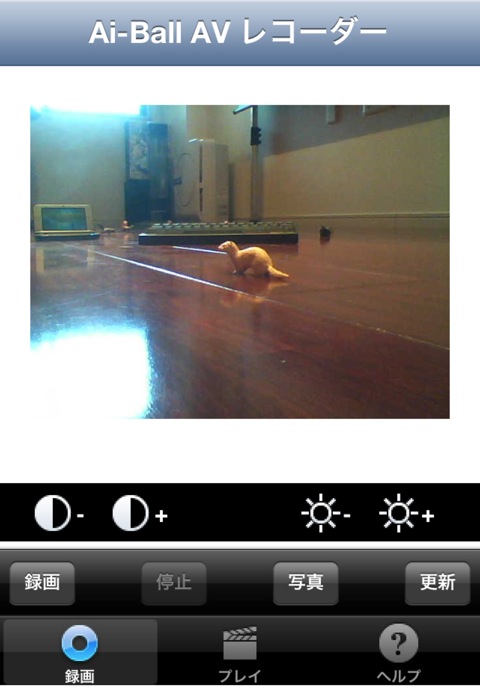
iPhoneをMac等にUSBケーブルで接続し、iTunesファイル共有の欄を見ると、録画済みのaviファイルがあるので、それをMac等にコピーしてくれば、自由に動画ファイルの利用が可能です。

Ai-Ballが録画したものは動画はOS Xの標準の再生機能では再生できず、VLCを使って再生できました。
VideoLAN – Download official VLC media player for Mac OS X
動画の変換はスマコン(Smart Converter)でできました。
 スマコン (Smart Converter)
スマコン (Smart Converter) 
カテゴリ: ビデオ
価格: 無料
 スマコン プロ (Smart Converter Pro)
スマコン プロ (Smart Converter Pro) 
カテゴリ: ビデオ
価格: ¥850
ということで、Ai-Ballからのストリーミング映像をiPhoneで録画した映像が冒頭のものです。
何が小さな世界のレーサー気分だよ、むしろカーマゲドンだろこれ。ドラえもんの「ラジコン大海戦」を読んだ幼少期より大分汚れた大人になってしまいました。
twitcasting.tv、ツイキャスを手がけているsidefeedの作ったJokerRacerというWebサービスがあったんですけれど、覚えている人はいるでしょうか。
Ai-Ballはデフォルトでは無線LANのアクセスポイントとして機能します。
iPhoneでの先ほどの操作のようにしてAi-Ballに接続しにいくと、Ai-BallのIPアドレスは192.168.2.1となります。ブラウザで「http://192.168.2.1/」をたたいて見るとこんな感じ。動画のストリーミングの表示方法が数種類から選択できます。また、ここから録画も可能です。ただ、iOSアプリよりレイテンシはやや大きくなるようです。
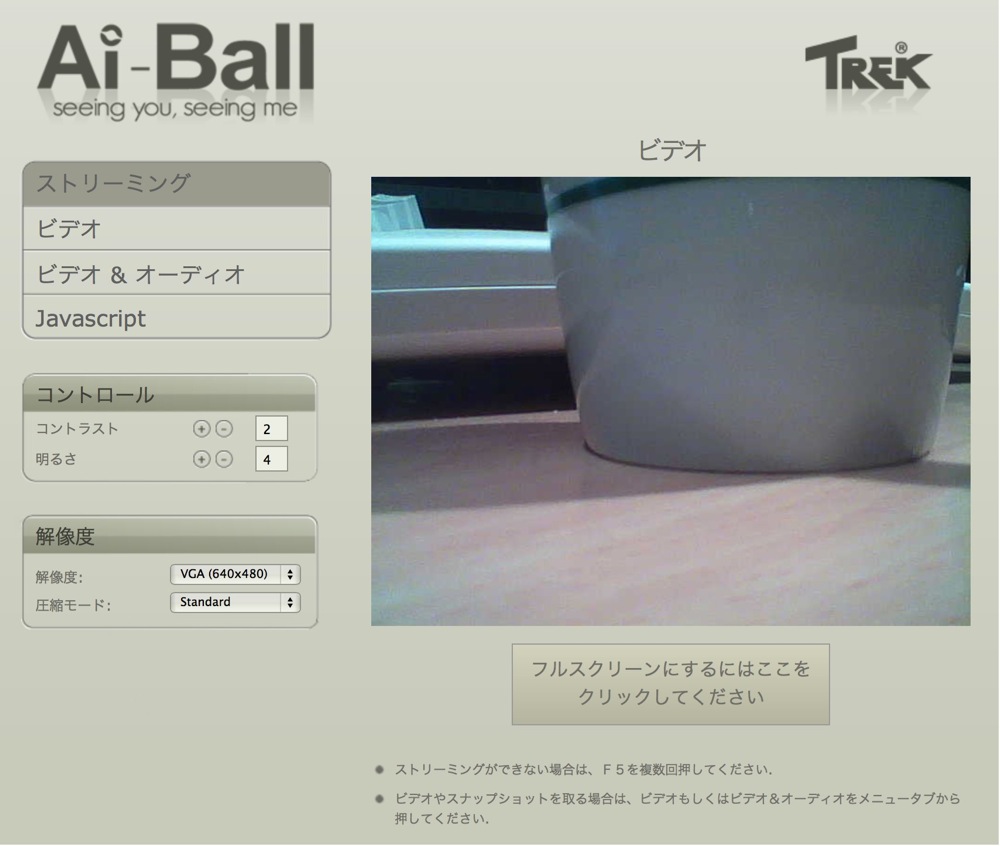
一度本体のスイッチを切って、「ON」を通り越してスパナのマークの位置まで持っていくと、Ai-Ballが設定モードで起動します。既存の無線LANアクセスポイントに、クライアントとしてぶら下げることも可能です(インフラストラクチャモード)。「オAP」と化けていますが、これは「μAP」のことです。Ai-Ballが小さな無線LANアクセスポイントとして機能しますからね。
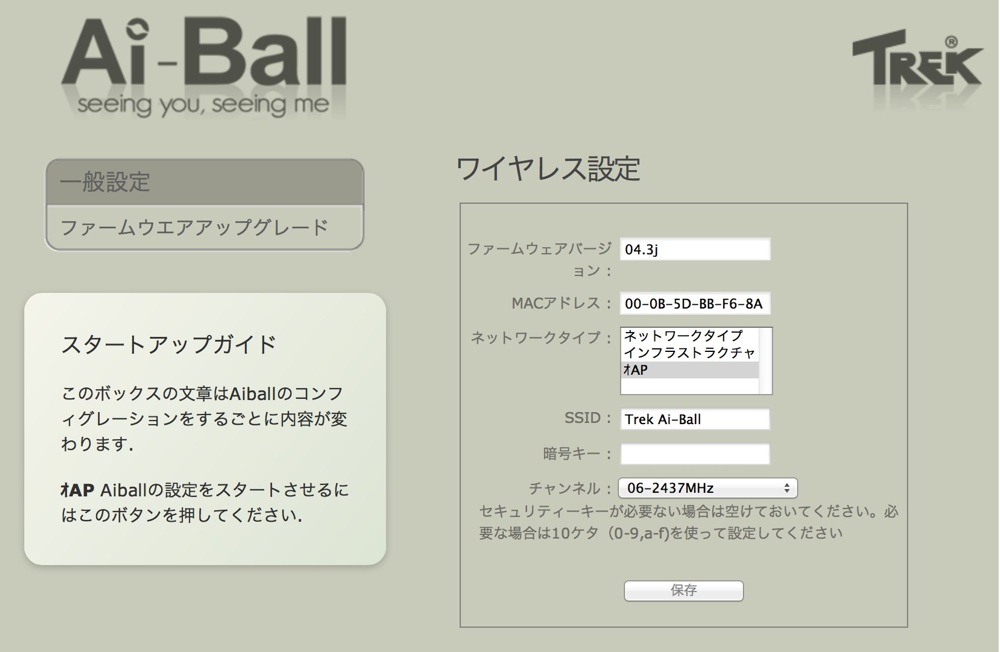
ファームウェアアップグレードを開始すると、Ai-Ballがリカバリモードとなって、通常モードでは起動しなくなります。
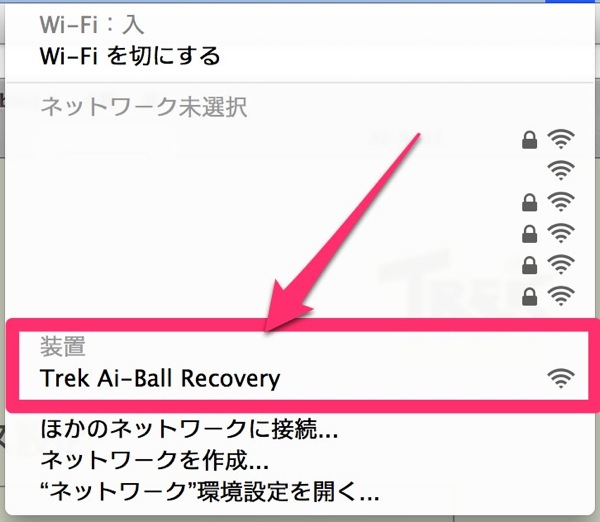
BASIC認証が求められますが、その際はユーザ名「user」、パスワード「pass」でログインします。
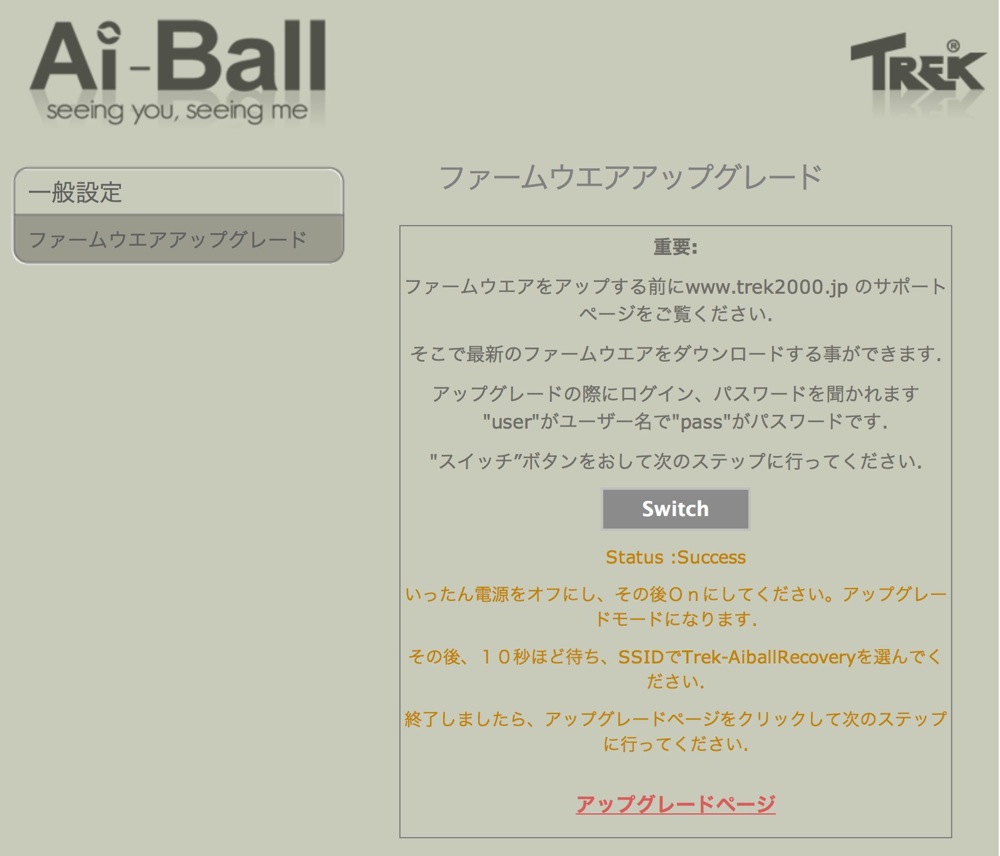
リカバリモードとなったAi-Ballに接続し、ブラウザで操作して通常モードに戻さない限り普通には使えなくなりますので注意してください。
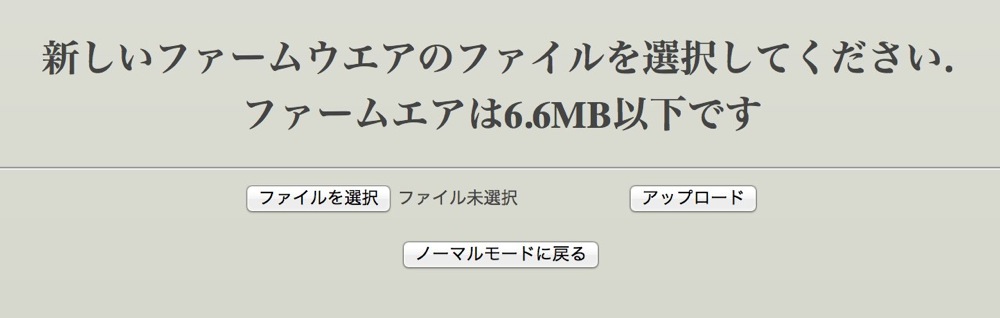
最新ファームウェアは下記から入手可能です。しかし、非常にキナ臭い感じがしますので、無理してファームウェアのアップデートはしない方がいい気がします。
最新バージョンではDynDNSに対応しているようです。ルータのWAN側のアドレスを取得するのでしょうか?
ポートスキャンをかけてみました。
$ nmap 192.168.2.1
Starting Nmap 6.01 ( http://nmap.org ) at 2012-11-08 16:43 JST
Nmap scan report for 192.168.2.1
Host is up (0.030s latency).
Not shown: 998 closed ports
PORT STATE SERVICE
53/tcp open domain
80/tcp open http
あまり面白いポートは開いていませんでした。
サポートのページにあるように、以下のURLをブラウザで見てみると、Motion JPEGの生ストリームが流れてきているようです。
http://192.168.2.1?action=stream
以下のURLにアクセスすると、静止画が取得できます。ネットワークがプアな環境で、監視カメラとして動作させたAi-Ballのとらえた映像を見たいときに役立ちそうですね。
http://192.168.2.1/?action=snapshot
「IP Camera [JPEG/MJPEG] DirectShow Filter」という無料のDirectShowフィルタを使うと、Ai-BallをSkype等用のWebカメラとして使うことができるそうです。
Answer:Yes. You can do so by downloading a free third-party DirectShow Filter "IP Camera [JPEG/MJPEG] DirectShow Filter" from http://www.webcamxp.com/download.aspx. An illustration of the setup for Skype is provided beneath: 1) Open Skype 2) Go to "Tools"->"Options" 3) Go to "General" sheet on the left and select "Video settings" on the left 4) On the right, above the webcam preview, there is a list of webcams to choose from. Choose "IP Camera [JPEG/MJPEG]" 5) Click on "Webcam settings", below the webcam preview. In the new window, choose "Raw Url Mode" 6) Type your camera video streaming command line in the textbox beneath "Raw Url Mode". For eg. if the IP address of your Ai-Ball is "192.168.3.122", type "http://192.168.3.122?action=stream" in the textbox below raw url mode and check "MJPEG mode" 7) Select 15 from Filter's Frame Rate [fps], the combobox in the middle-bottom part of the window 8) Press Save 9) Press OK
出典: Question:Can I view my Ai-Ball video in software that use webcams such as Skype and MSN Messenger?
ファームウェアをfileコマンドで調べてみると、「u-boot legacy uImage, Linux-2.6.25-socle, Linux/ARM, OS Kernel Image (Not compressed)」だそうです。やはりARM CPUを搭載したLinuxマシンのようですね。
$ file uImage.dat
uImage.dat: u-boot legacy uImage, Linux-2.6.25-socle, Linux/ARM, OS Kernel Image (Not compressed), 5506776 bytes, Mon Apr 16 15:43:36 2012, Load Address: 0x40008000, Entry Point: 0x40008000, Header CRC: 0xB674EF02, Data CRC: 0x54596B3A
このイメージはカーネルですが、ユーザーランドの方は別でしょうか?
先端のキャップは引っ張ると比較的簡単に取れます。カメラ部はソケットで簡単に外れます。
基板上にTXD、RXDのシルクを発見しました。前述のように分解が非常に簡単なので、この基板へのアクセスはすぐです。

3.3VのUSBシリアル変換アダプターを持っていないので接続できませんが、接続すればu-bootのメッセージが見られるでしょう。
ここらの話題について詳しく書きました。
ひとりぶろぐ » 親指サイズの無線LAN内蔵カメラTrek 2000 Ai-Ballをハックする
なかなかに遊びがいのあるAi-Ball。またお気に入りのガジェットができてしまいました。
現在、Ai-Ballを販売しているTrek2000 International JapanのFacebookページでAi-Ballの面白い使い方を募集しています。
12月24日までに100いいね以上獲得した中から最も獲得数の多かったものに3万円、Trek2000のおめがねにかなったものには2万円の賞金が出るということです。
ぜひ参加してみては?